3D-Druck mit dem German RepRap X400

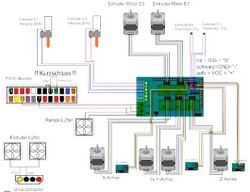
Das Projekt 3D‐Drucker von German RepRap wurde im Rahmen vor Lehrveranstaltungen mit Studierenden von Prof. Wibbeke und Prof. Göbel aufgebaut. Der 3D-Drucker ist in Abbildung 1 dargestellt.
Studiengang: Mechatronik
Betreuer: Prof. Dr. Mirek Göbel
Betreuer: Prof. Dr. Michael Wibbeke
Einführung in den 3D-Druck
3D-Drucker sind Drucker, die auf Basis eines digitalen 3D-Modells (CAD-Datei) im Schichtaufbauverfahren ein dreidimensionales Objekt herstellen. Für die Erstellung solcher Objekte werden Filamente verwendet. Übliche Filamente sind Kunstoffe wie PLA und ABS, aber auch Metalle, organische Materialien oder Lebensmittel. In der Industrie werden 3D-Drucker schon seit den 90er Jahren eingesetzt. Dort finden sie ihre Anwendung in der Herstellung von Prototypen und Modellen (Rapid Manufacturing).

Die Funktionsweise eines 3D-Druckers ist mit einer drei achsigen CNC-Fräse zuvergleichen. Der Extruder des 3D-Druckers verfährt auf den 3 Achsen der XYZ-Achsen zur translatorischen Werkstrückerstellung und nicht zur Werkstückbearbeitung. Wie Achsen genau definiert sind ist in Abbildung 3 dargestellt. Die waagerechte Achse (die Achse die nach links zeigt) ist die X-Achse. die Achse die auf den Betrachter des Achsen Modells zuläuft ist die Y-Achse und die senkrechte Achse ist in diesem Fall die Z-Achse.
German RepRap X400 der Hochschule Hamm-Lippstadt
Technische Daten des Druckers [3]:
- Bauraum: 350 x 400 x 330 mm
- Druckbares Material: ABS, PLA, PS, PVA, TPU93, Carbon20, Laywood, Laybrick, PP, Bendlay, Soft-PLA, SmartABS
- Düsendurchmesser: 0,25 / 0,3 / 0,35 / 0,5 / 0,6 / 0,8 alle Angaben in mm
- Druckgeschwindigkeit: 10 – 150 mm/s
- Verfahrgeschwindigkeit: 10 – 300 mm/s
- CAM- Software: Simplify 3D Software
- Steuerplatine: RAMPS für Polulu4988-Schrittmotortreiber
Inbetriebnahme
Schrittmotoren
Die NEMA 17 Schrittmotoren werden über Schrittmotortreiber betrieben, die auf dem Ramps Shield stecken, das wiederum auf einem Arduino Mega 2564 steckt.

Nun folgt das Code für die Überprüfung des Schrittmotors, dies ist ein Beispielprogramm der Adruino Software [4] das Beispiel ist unter Datei --> Beispiele --> Stepper --> stepper_speed_control in der Software zu finden.
#include <Stepper.h>
const int stepsPerRevolution = 200; // change this to fit the number of steps per revolution
// for your motor
// initialize the stepper library on pins 8 through 11:
Stepper myStepper(stepsPerRevolution, 8, 9, 10, 11);
int stepCount = 0; // number of steps the motor has taken
void setup() {
// nothing to do inside the setup
}
void loop() {
// read the sensor value:
int sensorReading = analogRead(A0);
// map it to a range from 0 to 100:
int motorSpeed = map(sensorReading, 0, 1023, 0, 100);
// set the motor speed:
if (motorSpeed > 0) {
myStepper.setSpeed(motorSpeed);
// step 1/100 of a revolution:
myStepper.step(stepsPerRevolution / 100);
}
}
Schrittmotortreiber TMC
Schrittmotortreiber mit einer Anleitung zum Einstellen SilentStepStick.
Beachten beim Einstellen/Montieren auf der RAMPS-Platine: Anleitun in FAQ, eine gute Anleitung zu der Erfahrung mit den TMC-Schrittmotortreibern findet sich hier.
Überprüfung der Verkabelung der Schrittmotoren
Zeitgleich zur Überprüfung der Schrittmotoren wurde auch die Verkabelung der Schrittmotoren überprüft. Hierbei wurden alle Steckverbindungen der Motoren gelöst und nach dem Schaltplan wieder eingesteckt. Des Weiteren wurde der Motor der Y- Achse mit Hilfe des Geckodrive G201X Microsteper Drive an dem Ramps Shield angeschlossen. Dies wurde gemacht um das Ramps Shield zu überprüfen, auch dieser Test war erfolgreich und bestätigte, dass das Ramps Shield, welches auf dem Arduino Mega aufgesteckt ist, in Ordnung ist.
=Ritzel
Die Ritzel auf den Schrittmotor lösen sich.
Überprüfung der Verkabelung der Steuerbox
Um wirklicher sicher zu gehen ob die Verkabelung nach dem Schaltplan durch geführt wurde, wurde noch einmal die komplette Verkabelung überprüft. Außerdem wurde auch die Firmware auf dem Arduino neu aufgespielt. Somit wird ausgeschlossen, das die vorherige Firmware [5] / Verkablung fehlerhaft war. Nachdem die Firmware neu aufgespielt wurde und die Verkabelung der aufgespielten Firmware entsprach wurde ein erneuter Testlauf durchgeführt, auch dieser Testlauf war erfolgreich.
Erstellung eines CAD- Modells für die Simplify 3D Software
1. Mit Hilfe eines Beliebigen CAD-Programms kann ein beliebiges CAD-Objekt erstellt werden. 2. Das CAD-Objekt muss als SLT-Datei gespeichert werden. 3. Die SLT-Datei mit Hilfe von Simplify 3D öffnen. 4. Den 3D-Drucker via USB mit dem PC verbinden. 5. Starten des Druckvorgangs.
Druckanleitung für den X400CE
- Sicherstelen dass die Türe geschlossen und der Schließer auf dem Schalter eingerastet ist.
- Drucker am Netzteil einschalten. Die Lüfter sollten sofort angehen.
- Neben dem Display Knopf eindrücken um in das Menü des X400 zu kommen. Das Menü lässt sich durch drehen des Knopfes durchscrollen. Eine Auswahl durch gelingt durch Drehknopf eindrücken.
- Auswahl "Drucke Datei".
- Auswahl der zu druckenden Datei.
- Temperaturparameter auf dem Display prüfen siehe hier
Bekannte Probleme
- Das Druckbett wird nicht komplett beheizt. Wirkt sich teils negativ auf das Druckergebnis aus. Lösungsmöglichkeit: Dünne transparente Fläche drucken, und optisch erkennen wo die Bodenplatte vernünftig erhitzt wird (sichtbare Anhaftung am Druckbett). --> Beheizten Bereich ausmessen und in Druckeinstellungen als neue "Druckfläche" definieren.
- Auf dem Display des X400 ist ersichtlich dass der Extruder sich nicht aufheizt und die Soll Temperatur =0°C ist. Lösungsmöglichkeit: Druck abbrechen (über das Menü des X400). -->Manuell über Schnelleinstellungen den Drucker für das gegebene Filament vorheizen und Druck neu starten.
Wird nur mit einem Extruder gedruckt, wird der unbenutze höher gesetzt.
Drucken mit Repetier Host
Drucken mit Ultimaker Cura
- Ultimaker Cura (hier Version 4.8.0 genutzt)kostenlos herunterladen und installieren.
- Unter Einstellungen X400 als Drucker hinzufügen:
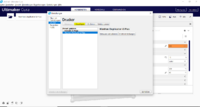
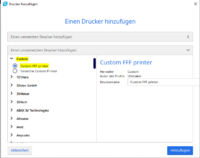
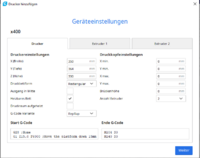
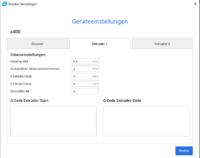
- 3D Objekt (vorzugsweise im .stl- Dateiformat) über Drag-and-Drop oder "Datei(en) öffnen" hinzufügen.
- Bei Bedarf Objekt skalieren, verschieben o.ä.
- Druckeinstellungen nach Bedarf anpassen. Wenig Erfahrenen wird empfohlen lediglich das Profil, die Füllung, so wie den Gebrauch einer Stützstruktur den eigenen Bedürfnisse anzupassen.
- G-code über Button "Slice" generieren.
G-Code durch slicen generieren - Hier gibt es bei Bedarf die Möglichkeit einer Druckvorschau, welche es ermöglicht, sicherzustellen, dass der Druck auch so stattfindet wie erwartet.
Ansonsten Datei auf SD- Karte speichern und diese in den x400 Kartenslot unter dem Bildschirm einstecken. - weiter siehe oben
Quellen
- ↑ vgl. German RepRap: 3D-Drucker X400, https://https://www.germanreprap.com/wp-content/uploads/2015/11/GermanRepRap_X400v3_1606_freigestellt_800px.jpg, Zugriff am 13.01.2017, 18:39 Uhr
- ↑ vgl. German RepRap: Betriebsanleitung, Seite: 179.
- ↑ vgl. German RepRap: Technische Daten, https://www.germanreprap.com/produkte/3d-drucker/x400/, Zugriff am 06.01.2017, 15:01 Uhr
- ↑ vgl. Arduino Code, http://www.arduino.org/, Zugriff am 20.11.2016, 17:41 Uhr
- ↑ vgl. German RepRap:Firmware, https://www.germanreprap.com/firmware/, Zugriff am 06.01.2017, 15:01 Uhr
